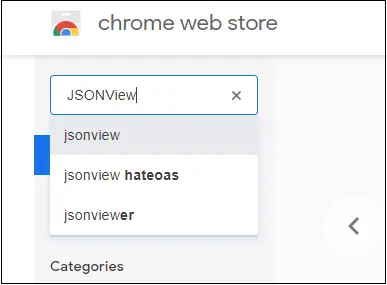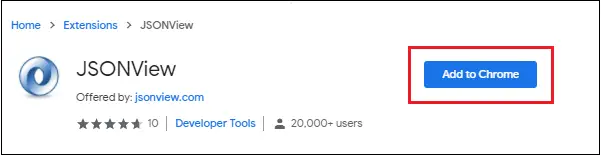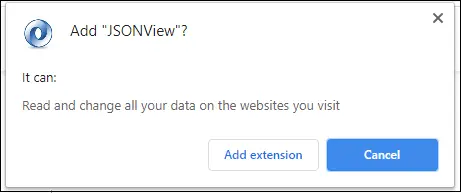JSON nurodo „JavaScript“ objektų žymėjimas formatas, naudojamas paprastiems objektams ir duomenų struktūroms saugoti. Paprastai JSON failai yra atsarginės kopijos failai, naudojami duomenų, kurie prireikus buvo atkurti atgal į programą, atsarginėms kopijoms kurti.
Pirmosiomis dienomis JSON failai buvo naudojami duomenims perduoti tarp serverio ir žiniatinklio programų. Tačiau dabar JSON failai naudojami keliems kitiems tikslams. Yra keletas populiarių svetainių arba paieškos sistemų, kurios naudoja JSON failus. Kai kurie yra tokie:
- Kelios „JavaScript“ programos, kurios yra pagrįstos serveriu, pvz., node.js, reactJS ir kt., naudoja šį failą konfigūracijos informacijai saugoti.
Kodėl naudoti JSON failą?
Tai standartinis duomenų mainų formatas. Vartotojai dažniausiai jį naudoja duomenims iš žiniatinklio programos į serverį perduoti (atsarginei duomenų kopijai daryti) ir atvirkščiai iš serverio į žiniatinklio serverį (duomenims atkurti). JSON failai naudojami .json plėtinį, panašų į XML failo formatą išsaugant.
Pažiūrėkime, kodėl turėtume naudoti JSON failus -
- JSON failai yra lengvi ir jiems reikia mažiau vietos.
- Šiuos failus paprastai gali sukurti ir redaguoti teksto rengyklė. Šie teksto redaktoriai dažniausiai yra laisvai prieinami.
- JSON failai yra skaitomi žmonėms, todėl vartotojas gali juos lengvai perskaityti.
- Šiuos failus galima atidaryti naudojant bet kurį paprastą teksto rengyklę, pvz., „Notepad“, kurią lengva naudoti.
- Beveik kiekviena programavimo kalba palaiko JSON formatą, nes jose yra bibliotekos ir funkcijos JSON struktūroms skaityti / rašyti.
Kaip atidaryti JSON failą skirtingose OS?
JSON failai yra paprastas tekstinis failas. Paprastai galite jį atidaryti bet kuriame teksto rengyklėje, bet skirtingose operacinėse sistemose, pvz Windows , iMac, Linux , o „MacOS X“ naudoja skirtingus įrankius arba taikomąją programinę įrangą, kad atidarytų JSON failą. Paprastai tai yra atvirojo kodo įrankiai, todėl naudojant juos nereikės nieko mokėti.
Kodėl yra failų atidarymo programinė įranga, kurią galima naudoti norint atidaryti JSON failą Linux platforma . GitHub Atom yra kelių platformų įrankis JSON failams atidaryti. Išskyrus šiuos įrankius, galite naudoti tokias žiniatinklio naršykles kaip Google Chrome ir Mozilla Firefox Norėdami atidaryti JSON failus, kuriuos išsamiai aptarsime vėliau.
Žemiau pateikiamas įrankių, skirtų skirtingoms operacinėms sistemoms, sąrašas.
„Windows“ įrankiai JSON failui atidaryti
Toliau pateikiamas įrankių, kuriais galima atidaryti JSON failą „Windows“ platformoje, sąrašas:
- Užrašų knygelė
- Notepad++
- Microsoft Notepad
- Microsoft WordPad
- Mozilla Firefox
- Failų peržiūros programa plius
- Altova XMLSpy
Visi šie įrankiai veikia Windows operacinėje sistemoje, kai kurios yra sistemos programinė įranga, o kitus galima atsisiųsti iš svetainių.
„Linux“ įrankiai JSON failui atidaryti
Yra įrankių, naudojamų JSON failams atidaryti Linux platformoje, sąrašas:
string konvertuoti į int Java
- Kodėl
- Snapas
- GNU Emacs
- „GitHub Atom“ (keli platforma)
- „Mozilla Firefox“ ir
- Google Chrome
„iMac“ įrankiai JSON failui atidaryti
„iMac“ ir „MacOS X“ siūlo kai kuriuos įrankius ar programas JSON failui atidaryti. Žemiau pateikiamas šių įrankių sąrašas:
- MacVim
- Apple TextEdit
- Mozilla Firefox
- Bare Bones Text Wrangler
JSON failo pranašumai
Žemiau yra keletas JSON failų pranašumų -
- JSON failai yra skaitomi kompiuteriu ir žmogaus. Taigi, tiek žmonės, tiek kompiuteriai gali skaityti ir rašyti JSON failus.
- JSON formatas laikomas nepriklausomu failo formatu. Tačiau šis formatas iš pradžių buvo pagrįstas „JavaScript“ poaibiu.
- Beveik kiekviena programavimo kalba palaiko JSON formatą, nes jose yra bibliotekos ir funkcijos JSON struktūroms skaityti / rašyti.
- JSON failai yra kompaktiški.
- Jis gali lengvai susieti su duomenų struktūromis, naudojamomis daugumoje programavimo kalbų.
JSON failo naudojimas
Pirmosiomis dienomis pagrindinis JSON failų tikslas buvo duomenų perdavimas tarp serverio ir žiniatinklio programų. Tačiau dabar JSON failai naudojami keliems kitiems tikslams. Toliau pateikiami išankstiniai JSON failų naudojimo būdai -
Duomenų saugojimas
Dauguma NoSQL duomenų bazės variklių, tokių kaip MongoDB ir Elasticsearch, naudoja JSON struktūrą, kad saugotų nestruktūrizuotus duomenis savo duomenų bazėje. Jie saugo duomenis JSON failų formatais. Taigi, JSON formatas yra plačiai naudojamas failo formatas, dabar naudojamas NoSQL duomenų bazėje.
Failų konfigūracijos
Keletas JavaScript serverio pagrindu veikiančios programos, pvz., node.js , reaguotiJS ir tt, naudoja šį failą konfigūracijos informacijai saugoti.
Paraiška ir pranešimas
Išskyrus nestruktūruotų duomenų ir konfigūracijos informacijos saugojimą, ji taip pat pateikia pranešimus iš žiniatinklio programos į serverį. Jį taip pat naudoja žiniatinklio programos, norėdami atsisiųsti žiniatinklio programos būseną.
str.substring Java
Atsisiųskite įrankius iš interneto, kad atidarytumėte JSON failą
Čia yra nuorodos, kaip atsisiųsti programinę įrangą, kad atidarytumėte JSON failus:
„File Viewer Plus“ („Windows“)
„File Viewer Plus“ (FVP) yra atvirojo kodo programinė įranga, skirta „Windows“ operacinei sistemai, naudojama JSON failams atidaryti. Jis plačiai žinomas kaip universalus failų atidarytuvas. Jame galite atidaryti, redaguoti, atnaujinti ir išsaugoti failą. Jis palaiko daugiau nei 300 failų formatų.
Jį galite atsisiųsti spustelėdami Atsisiųskite „File Viewer Plus“. .

Kaina: Laisvas
„Altova XMLSpy“ („Windows“)
Altova XMLSpy taip pat yra „Windows“ programinė įranga, naudojama atidaryti JSON failą „Windows“ operacinėje sistemoje. Tai labai populiari visame pasaulyje XML ir JSON redaktoriuose. Jis palaiko kelis formatus, pvz., .xml, .json, .dtd, .xsl, .xsd, .xqy, .rdf, .qx, .qxl ir daugelį kitų.
Spustelėkite ant nuoroda ir atsisiųskite „Altova XMLSpy“ į savo sistemą. Tai yra mokamas įrankis , tačiau vartotojams siūloma 30 dienų nemokama bandomoji versija.

Kaina
metodai java
Profesionalus XML redaktorius: 439,00 € šiuo metu
Įmonės XML redaktorius: 799,00 € šiuo metu
Notepad++ („Windows“)
Notepad++ yra patobulinta Notepad versija kuri veikia Windows operacinėje sistemoje. Paprastai jis žinomas kaip a šaltinio kodo redaktorius , kuris naudojamas programavimo kalbų, tokių kaip HTML , JavaScript, CSS arba, kodui rašyti Java tt Tai taip pat gali būti naudojama JSON failams atidaryti. Tai nemokama programinės įrangos priemonė.
Galite atsisiųsti Notepad++ spustelėdami tai nuoroda savo sistemoje nemokėdami jokių išlaidų.

Kaina: Laisvas
„Mozilla Firefox“ (keli platforma)
„Mozilla Firefox“ yra žiniatinklio naršyklė, dažniausiai naudojama informacijos paieškai internete. Jame yra daug saugos funkcijų, tokių kaip patobulinta sekimo apsauga. „Mozilla Firefox“ taip pat galima atidaryti JSON failus.
Palaikomi failų formatai: Jis palaiko įvairius failų formatus, tokius kaip - .HTML, .XHTML, .JPEG, .JS, .JSON , .CSS, .RSS, .SESSION, .MAFF, .MFL, .JPX, .BAK, .JSP, .URL ir daug daugiau.
Iš čia galite atsisiųsti naujausią „Mozilla Firefox“ versiją Atsisiųskite „Mozilla Firefox“. .

Kaina: Laisvas
„Apple TextEdit“ („Mac“)
Apple TextEdit yra programinė įranga, kuri veikia iMac arba Apple operacinėse sistemose. Ši programinė įranga jau pateikiama su „Mac“ operacine sistema. Jis palaiko JSON failo formatą. Taigi, galite redaguoti ir išsaugoti JSON failus. Išskyrus tai, jis taip pat palaiko .xml ir .rtf failų formatus.
Be to, į dokumentą taip pat galite įterpti garso, vaizdo įrašų, grafikos ir konvertuoti jį į RTFD formatą. „Apple TextEdit“ yra atvirojo kodo produktas, tai reiškia, kad tai nemokama priemonė.
inkapsuliavimo programa
Atsisiųskite Apple TextEdit spustelėdami šią nuorodą Atsisiųskite Apple TextEdit .
Kaina: Laisvas
„MacVim“ („Mac“)
Jei naudojate „Mac“ operacinės sistemos OS X 10.6 ar naujesnę versiją, „MacVim“ yra naudingas šaltinio kodo rengyklė programavimo reikmėms. Tai suteikia grafinę sąsają, kurią lengva naudoti ir patogiau rašyti šaltinio kodą. „MacVim“ programinė įranga taip pat gali būti naudojama JSON failams atidaryti „Mac“ operacinėje sistemoje.
Palaikomi failų formatai: „MacVim“ palaiko daugybę failų formatų kartu su .json (JSON). Šie populiarūs palaikomi formatai yra tokie kaip .JAVA, .XML, .PHP, .JSP, .CSS, .C, .CPP, .PY, .SH, .TXT, .HTML, .JS, .ASPX, .AWK, .BSH , .CONF, .CS ir daugelis kitų.
Atsisiųskite MacVim ant Mac operacinės sistemos naudodami šią nuorodą Atsisiųskite „MacVim“. .

Atsiminkite vieną dalyką, kad' MacVim neveikia su OS X 10.9 Mavricks versija “.
Kaina: Laisvas
„Vim“ („Linux“)
„Vim“ yra programinės įrangos įrankis, veikiantis „Linux“ operacinėje sistemoje. Jis gali būti naudojamas JSON failams atidaryti ir atlikti redagavimo, atnaujinimo ir išsaugojimo operacijas. Kaip ir kiti JSON failų atidarytuvai, tai taip pat yra atvirojo kodo produktas, kuris yra laisvai prieinamas. „Vim“ programą taip pat galima atsisiųsti „Windows“ ir „Mac“ operacinėse sistemose.
Vim programinė įranga yra geras pasirinkimas norint atidaryti json ir kitus tekstinius failus, skirtus Linux operacinėms sistemoms, nes ji yra nemokama ir paprasta naudoti.
duomenų ryšio sluoksnio protokolai
Palaikomi failų formatai: Vim palaiko daugybę failų formatų, pvz., .TXT, .A, .CFG, .COMMAND, .CGI, .JSP, .CSS, .C, .CPP, .PY, .CSH, .INC, .PROPERTIES, .HTML, .JS , .ASPX, .YML, .AWK, .BSH, .CONF, .MD, .ML, .RPY, .CS ir daugelis kitų.
Atsisiųskite „Vim on Linux“ operacinę sistemą naudodami šią nuorodą Atsisiųskite Vim .

Kaina: Laisvas
Failų atidarytuvas, skirtas „Android“ („Android“)
Failų atidarytuvas, skirtas Android yra „Android“ programa, kuri veikia ir atsisiunčiama „Android“ operacinėje sistemoje. Iš esmės ši programa skirta veikti mobiliuosiuose telefonuose, kad būtų galima atidaryti įvairių formatų failus. Taip pat galite jį įdiegti savo kompiuterio sistemoje iš programų parduotuvės. Tai nemokama programa, kurią galima naudoti.
Palaikomi failų formatai: Failų atidarytuvas, skirtas „Android“, gali rodyti daugiau nei 150 failų formatų turinį. Kai kurie palaikomi failų formatai: .c, .cs, .css, .cpp, .bsh, .mk, .nim, .pl, .sql, .xml, .vb, .json, .js, .ini, .java , .htaccess, .dart, .graddle, .coffee ir kt.
Atsisiųskite Failų atidarytuvas, skirtas Android tiesiogiai naudojant tai nuoroda .

Kaina: Laisvas
Įprasti veiksmai, skirti atidaryti JSON failus visoms OS
- Atidarykite JSON failų atidarymo įrankį arba programą savo sistemoje iš tos vietos, kurioje ji įdiegta.
- Eikite į Failas meniu meniu juostoje ir spustelėkite Atviras išskleidžiamajame sąraše.
- Atsidarys langas, kuriame turėsite pereiti į katalogą / aplanką, kuriame saugomas jūsų JSON failas.
- Nepamirškite pakeisti failo tipo iš Tekstinis dokumentas (*.txt) į Visi failai.
- Dabar pasirinkite JSON failą, kad jį atidarytumėte ir atliktumėte skaitymo, rašymo arba atnaujinimo operacijas.
- JSON failas bus atidarytas skaitymo režimu.
Veiksmai norint atidaryti JSON failus žiniatinklio naršyklėje („Chrome“, „Mozilla“)
- Atidarykite internetinę parduotuvę savo žiniatinklio naršyklėje naudodami programų parinkčių meniu arba tiesiogiai naudodami šį nuoroda .
- Čia įveskite JSON View paieškos juostoje, esančioje kategorijoje Plėtiniai.
- Norėdami atidaryti JSON formato failus, gausite įvairius plėtinius, panašius į JSON View.
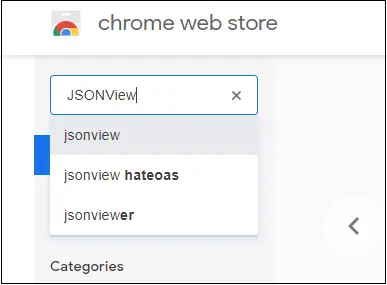
- Iš šių kelių plėtinių parinkčių pasirinkite „ JSONView ' plėtinį ir pridėkite jį prie savo naršyklės spustelėdami Pridėti prie „Chrome“.
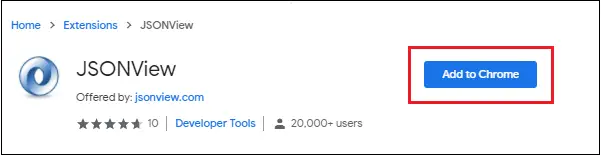
- Jis paprašys patvirtinimo atidarydamas iššokantįjį langelį.
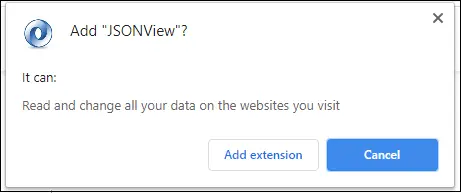
- Spustelėkite ant Papildyti Kai plėtinys bus pridėtas prie naršyklės, iš naujo paleiskite naršyklę, kad įgalintumėte ir naudotumėte plėtinį.
- Atidaryk JSONView Plėtinys iš naršyklės ir pažymėkite Leisti pasiekti failų URL leisti pasiekti JSON ir kitus šio plėtinio failus.
- Nustatę visus nustatymus, eikite į tą aplanką, kuriame jūsų sistemoje saugomi JSON failai.
- Dešiniuoju pelės mygtuku spustelėkite pasirinktą JSON failą ir pasirinkite Savybės norėdami pakeisti programą, kad atidarytumėte failą.
- Čia pakeiskite Atidaryti naudojant: iš kitų programų, pvz., „Photo Viewer“ ar „Notepad“, į Google Chrome pasirinkdami iš Keisti Pasirinkimu sarasas.

- Pasirinkę naršyklę, kad atidarytumėte JSON failą, spustelėkite Gerai ir uždarykite langą.
- Dabar dukart spustelėkite JSON failą, kad atidarytumėte jį naudodami JSONView žiniatinklio naršyklėje pridėtas plėtinys.
Jūsų JSON failai dabar bus atidaryti naršyklėje, kur galėsite skaityti juose esančius duomenis.